Najnowsze aparaty Panasonic miały tryb zdjęć 4K, ale teraz GH5 ma tryb zdjęć 6K. Został zaprojektowany, aby pomóc Ci uchwycić ulotne chwile, po prostu umożliwiając fotografowanie z prędkością 30 kl./s.
Kolejną dobrą wiadomością jest to, że tryb ciągłego autofokusa jest automatycznie aktywowany w trybie zdjęć 6K, pod warunkiem, że aparat nie jest ustawiony w trybie ręcznego ustawiania ostrości. Możliwe jest również fotografowanie w dowolnym trybie ekspozycji, w tym z preselekcją przysłony, preselekcją migawki i trybem ręcznym.
Co to jest tryb zdjęć 6K?
Tryb zdjęć 6K przypomina tryb zdjęć 4K firmy Panasonic, ale w wyższej rozdzielczości. Opiera się na technologii wideo 6K, aby umożliwić nagrywanie obrazów 18Mp przy 30 klatkach na sekundę (klatek na sekundę). Gdy opcja jest wybrana za pomocą pokrętła trybu jazdy GH5, możesz nagrać klip wideo 6K, a następnie wyodrębnić zdjęcia 18Mp w aparacie.
Jakie są opcje trybu zdjęć 6K?
Dostępne są trzy tryby zdjęć 6K, 6K Burst, 6K Burst (S/S) i 6K Pre-Burst. Te tryby określają, w jaki sposób i kiedy materiał zostanie nagrany.

Na przykład w trybie 6K Burst aparat nagrywa materiał 6K tak długo, jak długo przytrzymujesz spust migawki.
W trybie 6K Burst (S/S) S/S oznacza Start/Stop, a nagrywanie rozpoczyna się i kończy naciśnięciem spustu migawki. Jest to tryb, którego wolę używać, jeśli to możliwe, ponieważ możesz rozpocząć nagrywanie za pomocą naciśnięcia, a następnie pozostawić aparat własnym urządzeniom podczas zajmowania się tematem. Gdy będziesz zadowolony, że masz to, czego chcesz, wystarczy ponownie nacisnąć spust migawki, aby zatrzymać nagrywanie.
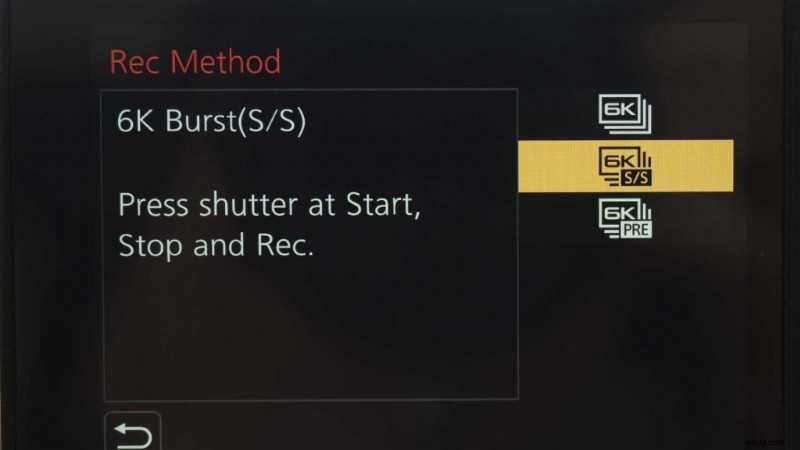
Tryb 6K Pre-Burst jest przydatny w przypadku krótkich serii akcji, ponieważ nagrywa tylko przez 2 sekundy. Jednak aparat rozpoczyna skanowanie w momencie, gdy jest aktywny i rejestruje 30 obrazów z 1 sekundy przed naciśnięciem spustu migawki oraz 30 obrazów z 1 sekundy po jego naciśnięciu.
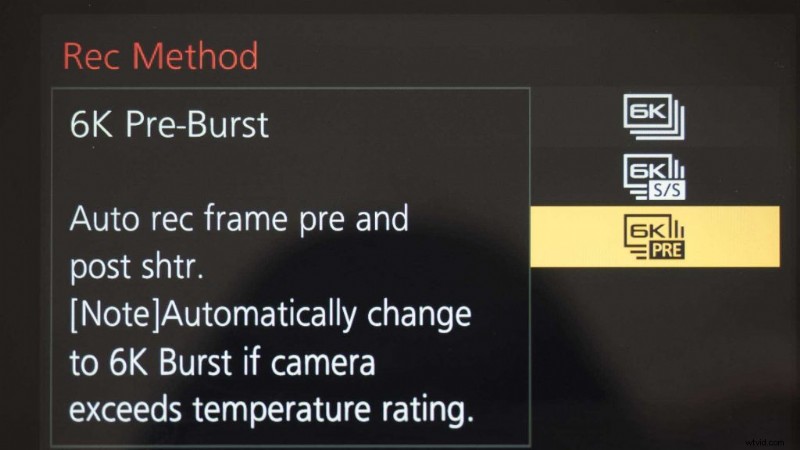
Jak wyodrębnić zdjęcia z materiału w trybie fotograficznym 6K?
Wyodrębnianie zdjęć 18Mp z materiału w trybie fotograficznym 6K GH5 jest dość łatwe w następujący sposób:
1. Naciśnij przycisk odtwarzania, aby zlokalizować pliki. Klipy nagrane w trybie 6K Photo są oznaczone ikoną 6K Photo, aby ułatwić ich identyfikację.
2. Po znalezieniu odpowiedniego klipu dotknij ikony zdjęcia 6K na ekranie lub klawisza nawigacyjnego w górę.
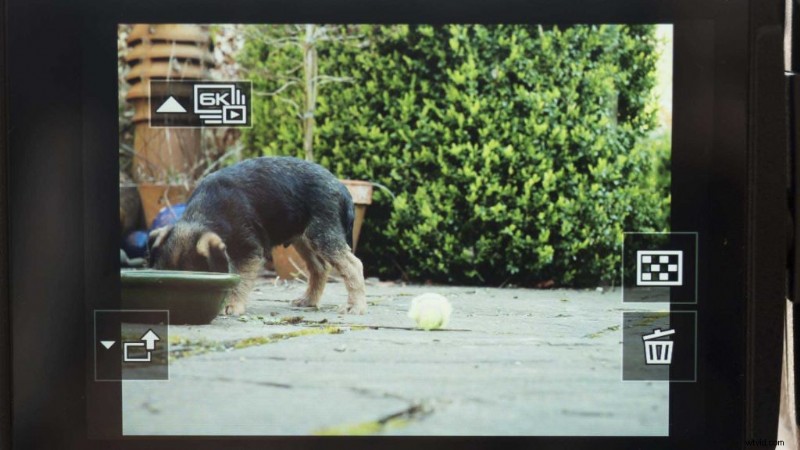
3. Jeśli masz długi klip z ulotnymi momentami akcji, możesz użyć suwaka u góry, aby szybko przewinąć do interesującego fragmentu materiału. Alternatywnie dostępna jest opcja odtwarzania (przycisk Fn1), której można użyć do odtwarzania i wstrzymywania filmu.
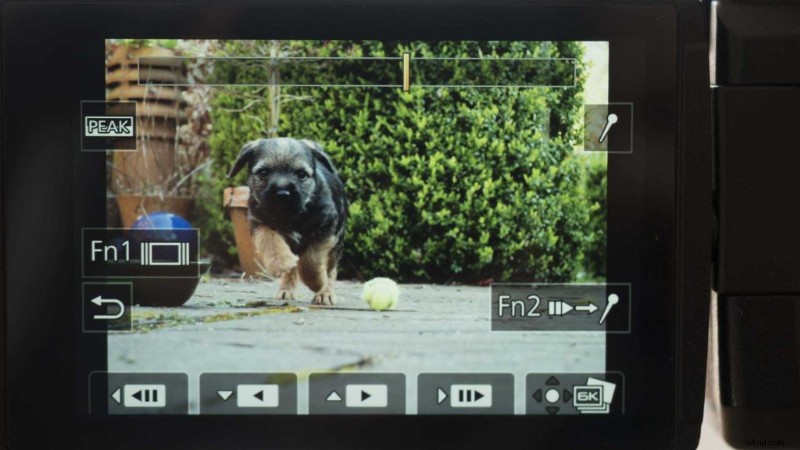
4. Po znalezieniu obszaru, który Cię interesuje, dotknij ikony widoku klatki, aby zobaczyć przewijany stos klatek, po prostu przesuń palcem w prawo lub w lewo, aby znaleźć najlepsze ujęcia.
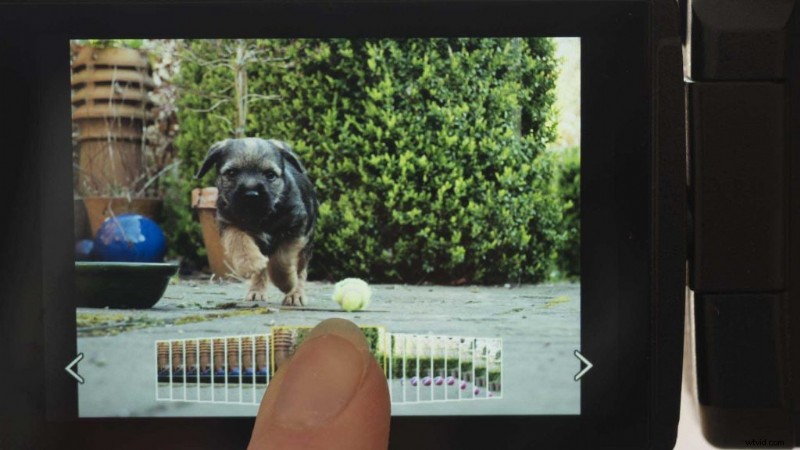
5. Po znalezieniu obrazu, który Ci się podoba, dotknij przycisku Menu/Set lub ikony 6K, aby zapisać obraz. Obrazy są zapisywane jako jpeg.
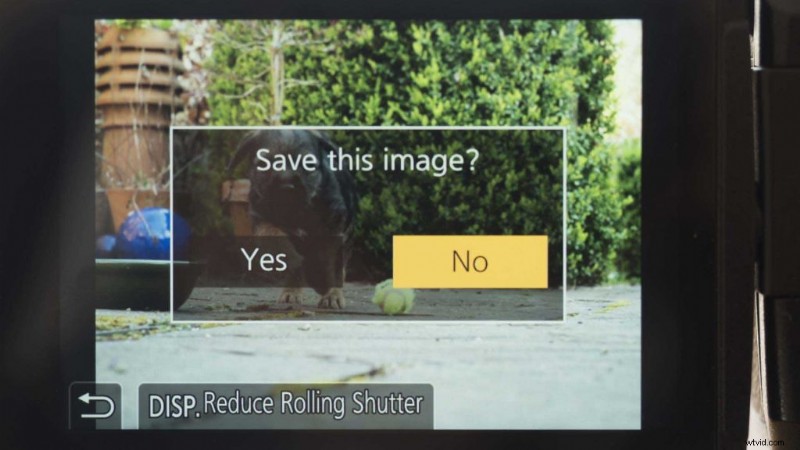
Masowe zapisywanie obrazów w trybie zdjęć 6K
Jeśli wolisz, możesz zapisać wszystkie klatki z 5-sekundowych fragmentów filmu 6K. Aby to zrobić:
1. Stuknij przycisk Menu i przewiń w dół do opcji Odtwarzanie (szósta karta), a następnie przewiń do drugiej strony opcji i wybierz Masowe zapisywanie ZDJĘĆ 6K/4K.
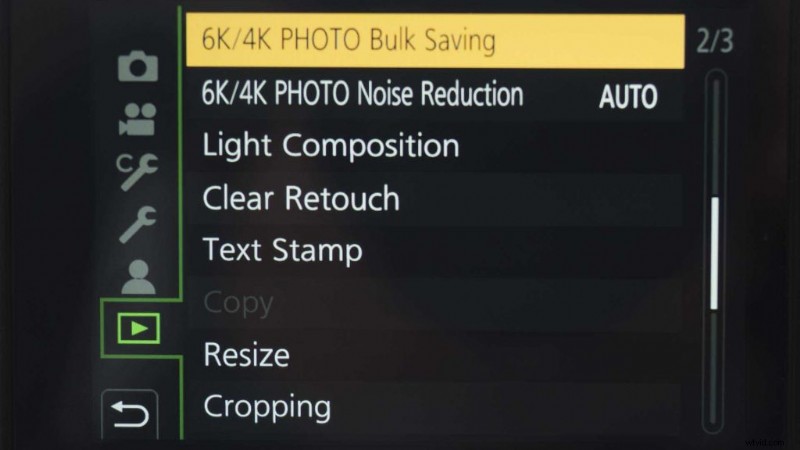
2. Następnie przesuwaj palcem po ekranie, aż znajdziesz klip, z którego chcesz wyodrębnić kadry.
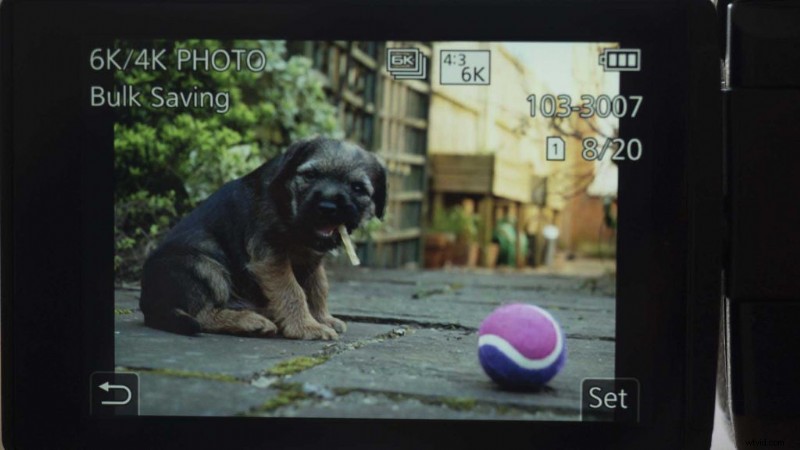
3. Teraz użyj tych samych ekranowych elementów sterujących nawigacją po filmie, co wcześniej, aby znaleźć pierwszą klatkę z 5 sekund, z których chcesz pobrać zdjęcia, i dotknij ikony Zdjęcie 6K, aby zapisać je i obraz z następnych 5 sekund.
